Pro Tools kan u “DAE Error-13001” geven als het programma niet geautoriseerd is als beheerder op uw computer. Om het in te schakelen, klik met de rechtermuisknop op het pictogram van de toepassing Pro Tools op uw bureaublad en selecteer “Uitvoeren als administrator”. Hierboven is een link naar een fervent forum post over hoe deze fout op te lossen.
hoewel u het probleem kunt oplossen door het programma als beheerder uit te voeren, moet u de toepassing soms opnieuw installeren met beheerdersrechten om het aan de slag te krijgen.
dit Techquack-artikel beschrijft enkele stappen voor het oplossen van problemen die u kunt gebruiken om de DAE 13001-fout in Pro-Tools op te lossen.
inhoudsopgave:
- Wat zijn de oorzaken DAE Error 13001 in Pro Tools?
- hoe de dae-fout op te lossen 13001 in Pro Tools
- voer Pro Tools uit in compatibiliteitsmodus
- Pro Tools opnieuw installeren als beheerder
- Pro Tools uitvoeren met beheerderstoegang
- Veelgestelde vragen
- wat betekent dae 13001 fout?
- hoe foutcode 13001 te repareren?
- Wat is een DAE fout in Pro Tools?
- hoe de “DAE Error – 13001 opgetreden” bericht op te lossen.
Wat zijn de oorzaken DAE Error 13001 in Pro Tools?
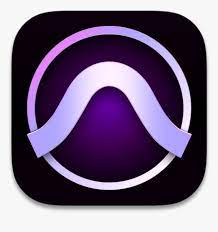
sommige Windows-gebruikers ondervinden de dae 13001-fout telkens wanneer ze Pro-Tools op hun computer proberen te gebruiken. Dit probleem is bewezen op te treden in Windows 7, Windows 8.1, en Windows 10.
na onderzoek van dit specifieke probleem werd vastgesteld dat het wordt veroorzaakt door een probleem met Machtigingen:
- het hoofdprogramma heeft mogelijk geen beheerdersrechten om bepaalde afhankelijkheden op te roepen die vereist zijn door de toepassing Pro Tools.
- de geïnstalleerde Pro Tools werden niet uitgevoerd met administrator toegang, dus sommige modules van de toepassing konden niet correct worden geïnstalleerd.
als u een dae Error 13001-code ziet wanneer u de Pro Tools-toepassing opent, zijn er verschillende methoden om het probleem op te lossen die door anderen zijn bevestigd.
hoe de dae-fout op te lossen 13001 in Pro Tools
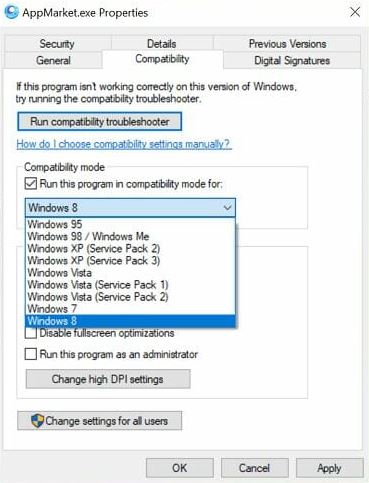
voer Pro Tools uit in compatibiliteitsmodus
- Klik met de rechtermuisknop op de snelkoppeling Pro Tools op het bureaublad en selecteer Bestandslocatie openen.
- wanneer de installatiemap opent, Klik met de rechtermuisknop op de belangrijkste PoTools.exe bestand en selecteer Eigenschappen.
- open het tabblad compatibiliteit in het venster Eigenschappen.
- schakel onder compatibiliteitsmodus het selectievakje Dit programma uitvoeren in het selectievakje compatibiliteitsmodus in.
- klik op het vervolgkeuzemenu en selecteer Windows 7 of Windows 8.1.
- klik op Toepassen en OK om uw wijzigingen op te slaan.
- herstart Pro Tools en controleer of de DAE 13001-fout is opgelost.
als u een oudere versie van Pro-Tools gebruikt die oorspronkelijk is ontwikkeld voor Windows 7 of XP, kunt u compatibiliteitsproblemen ondervinden bij het werken met Windows 8.1 of Windows 10 computers van de volgende generatie.
Windows biedt een standaard compatibiliteitsmodus in de compatibiliteitsinstellingen om gebruikers te helpen hun oudere programma ‘ s op Windows 10 uit te voeren.
u kunt ook de nieuwste versie installeren om te voorkomen dat het programma in compatibiliteitsmodus wordt uitgevoerd. Als het probleem aanhoudt, probeer dan de toepassing opnieuw te installeren met beheerderstoegang om het probleem op te lossen.
Pro Tools opnieuw installeren als beheerder
- klik op de Startknop en typ control.
- klik op het Configuratiescherm om de toepassing te openen.
- Selecteer “Programs,” en klik vervolgens op ” Programs and Features.”Dit geeft u een lijst van alle programma’ s die op uw systeem zijn geïnstalleerd.
- Selecteer Pro Tools uit de lijst en klik op verwijderen. Klik op Ja om de actie te bevestigen wanneer daarom wordt gevraagd.
- wacht tot Windows de toepassing volledig verwijdert. Na het verwijderen, herstart uw computer om de wijzigingen toe te passen.
- na het herstarten, ga naar de Pro Tools download pagina en download de nieuwste versie van de applicatie, maar voer het installatieprogramma nog niet uit.
- Open de map waarin u het Pro Tools installatieprogramma hebt gedownload. Klik met de rechtermuisknop op het installatieprogramma en selecteer Uitvoeren als administrator.
- klik op Ja / installeren wanneer u daarom wordt gevraagd door Gebruikersaccountbeheer.
- Volg de instructies op het scherm om de installatie te voltooien. Start vervolgens uw computer opnieuw op.
- herstart Pro Tools en zorg ervoor dat Pro Tools eerst DAE-fout 13001 is opgelost.
Pro Tools DAE-fout 13001 op Windows-computers treedt meestal op als gevolg van compatibiliteitsproblemen of onvoldoende machtigingen om de toepassing uit te voeren.
probeer de toepassing als beheerder uit te voeren om het probleem op te lossen. U kunt de toepassing ook uitvoeren in de compatibiliteitsmodus als u een oudere versie van de toepassing gebruikt.
Pro Tools uitvoeren met beheerderstoegang
- Zoek de sneltoets Pro Tools op het bureaublad.
- Klik met de rechtermuisknop op de snelkoppeling en selecteer Uitvoeren als administrator.
- de tool zal nu worden gestart met beheerdersrechten.
- voer het hulpprogramma uit en controleer of de fout is opgelost.
- als u bevestigt dat de fout te wijten is aan een autorisatieprobleem, wijzigt u de eigenschappen van de toepassing en configureert u dat het hulpprogramma altijd als beheerder wordt uitgevoerd.
- Protools Sluiten.
- klik nogmaals met de rechtermuisknop op de snelkoppeling op het bureaublad en selecteer Bestandslocatie openen.
- Klik met de rechtermuisknop op de belangrijkste Pro Tools.exe bestand en selecteer Eigenschappen.
- open het tabblad compatibiliteit in het venster Eigenschappen.
- schakel onder instellingen het selectievakje Dit programma als beheerder uitvoeren in.
- klik op Toepassen en OK om uw wijzigingen op te slaan. Sluit het eigenschappenvenster.
na het opslaan van uw wijzigingen, start Pro Tools vanaf de snelkoppeling op het bureaublad. Het programma wordt gestart met beheerdersrechten. Zorg ervoor dat DAE error 13001 Pro Tools 10 Windows 10 is opgelost.
Veelgestelde vragen
wat betekent dae 13001 fout?
sommige Windows-gebruikers tegenkomen de dae 13001 fout elke keer dat ze proberen om Pro Tools te gebruiken op hun computer. Dit probleem is gevonden in Windows 7, Windows 8.1 en Windows 10. De geïnstalleerde Pro Tools werd niet uitgevoerd met beheerderstoegang, dus sommige modules van de applicatie waren niet correct geïnstalleerd.
hoe foutcode 13001 te repareren?
DAE 13001 is een gemakkelijke oplossing. Klik met de rechtermuisknop op het pictogram Pro Tools op uw bureaublad en selecteer “Run as administrator”, die u toestemming geeft om het programma uit te voeren. Niets zal verloren gaan als dit niet werkt.
Wat is een DAE fout in Pro Tools?
een dae 1-fout betekent dat de versie van Pro-Tools die u hebt niet het besturingssysteem bevat. DAE staat voor “Digital Audio Engine” en is een integraal onderdeel van Pro Tools. U moet uw besturingssysteem wijzigen of teruggaan naar de vorige versie van Pro Tools die u gebruikte.
hoe de “DAE Error – 13001 opgetreden” bericht op te lossen.
Klik met de rechtermuisknop op het pictogram Pro Tools op uw bureaublad en selecteer “Run as administrator”. Dit zou ervoor moeten zorgen dat Pro Tools succesvol starten. U kunt ook instellen dat Pro Tools te allen tijde als beheerder worden uitgevoerd.
